圆环面
的Torus原语提供了一种创建环形或“甜甜圈”的简单方法。
注意: 有关如何向场景添加图元的信息,请参见添加基元。
当Torus工具处于活动状态时,以下选项可用于编辑原语:
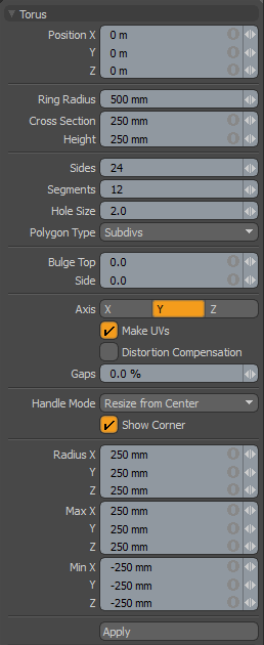
|
圆环面 |
|
|---|---|
|
Position X, Y, Z |
这三个值建立了图元中心的3D位置。 |
|
Ring Radius |
确定圆环的整体外部宽度。 |
|
Cross Section/Height |
一个Cross Section宽度和Height设置,确定圆环的环形截面的尺寸。 |
|
Radius X, Y, Z |
这三个值确定了圆环的尺寸。该工具设置为50cm, 50cm , 50cm默认。 |
|
Sides |
侧面是圆环从顶部到底部的横向边缘。默认情况下,原语使用24个边。通过增加该值,可以增加形状中“切口”的数量。如果您打算使网格变形,这将很有用,因为这些段在变形操作期间充当铰链。通过增加额外的面,这也增加了胶囊的光滑度。如果计划将细分曲面应用于此形状,则可以使用较少的边。 |
|
Segments |
这些段是从右到左延伸的圆环的纵向边缘。默认情况下,原语使用12个段。通过增加该值,可以增加形状中“切口”的数量。如果您打算使形状变形,这将很有用,因为这些段在变形操作期间充当铰链。通过添加额外的切面,还可以增加形状的平滑度。如果计划将细分曲面应用于此形状,则可以使用较少数量的线段。 |
|
Hole Size |
此值设置圆环中间的孔的半径。 |
|
Polygon Type |
您可以使用此选项来确定创建的多边形的类型: • Face -创建标准的,不平滑的多边形面。 • Subdivs -创建细分表面平滑的多边形。 • Catmull-Clark -创建皮克斯Catmull-Clark平滑多边形。 |
|
Bulge Top/Side |
将此值提高到零以上(0)将形状衰减为更立方或类似盒子的形式。 |
|
Axis |
通过选择X,Y,Z,您可以快速更改图元的方向。 |
|
Make UVs |
激活此按钮后,将自动为使用该工具创建的几何图形生成UV贴图。如果您打算对原始图元创建的模型进行UV映射,这是一个非常有用的选项,因为它提供了基线UV映射,您可以在建模过程中稍后进行按摩。在许多情况下,这可以减少映射模型所需的工作量。 |
| Distortion Compensation |
调整UV多边形的纵横比和相关的区域大小,以减少基本体UV中的变形。 创建广告素材时使用此选项Torus没有相等的半径值。默认情况下,为图元生成的UV会变形,并在该对象的UV视口中以红色和蓝色显示。 UV布局。要查看变形,请在UV视口中单击Options...然后启用Show Distortion。 启用Distortion Compensation选项可自动减少失真并产生更清洁的紫外线。在提交最终值之前编辑基元的属性时,此功能也可以实时工作。 |
| Gaps | 在UV空间的边界或UV零件之间指定空白空间。UV单位使用百分比值指定。 |
|
Handle Mode |
提供角和侧工具手柄的三种行为: • Resize from Center -拖动角点或侧面手柄时,在中心调整图元两侧的大小。 • Resize -拖动角落或侧面手柄时,在另一侧调整形状的大小。 • Move All -移动基元而不是调整大小。 小费: 您还可以通过单击并按住Ctrl在另一种手柄模式下按键。 |
|
Show Corner |
启用后,将显示边界框角手柄。 |
|
Radius |
确定从圆环的中心到圆环的外边界边缘(半径)的大小。 |
|
Min XYZ/Max XYZ |
您还可以基于3D空间中特定的X,Y和Z边界框位置定义形状,可以在此处指定形状。这样可以很容易地将圆环放置在地平面上,例如通过Min Y值0和Max Y值1m。 |
小费: 的Torus原语支持对称创建。什么时候应用精度激活后,创建基本形状会在指定轴上创建相同的版本。